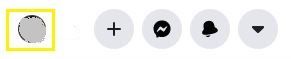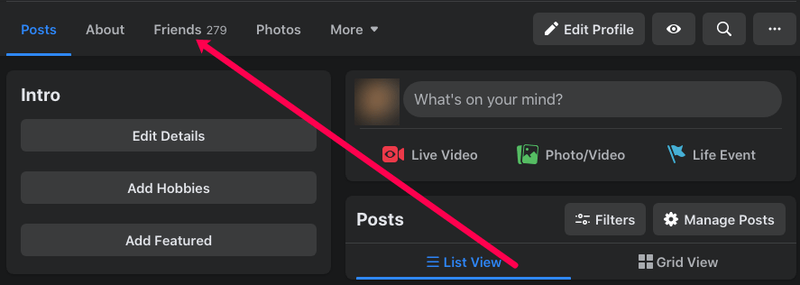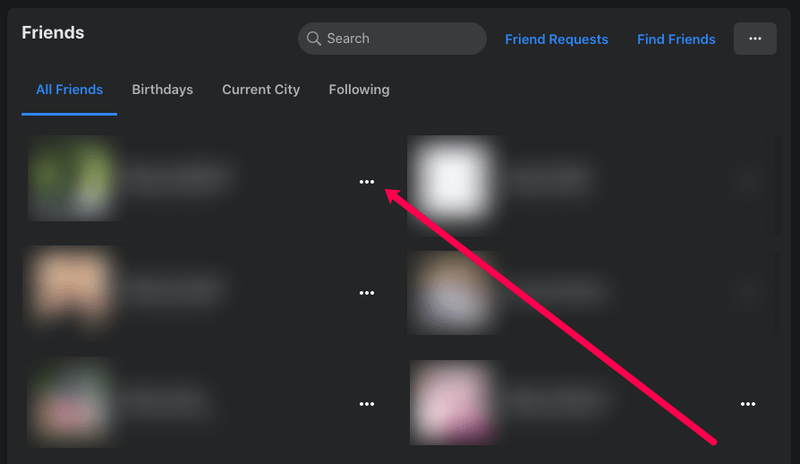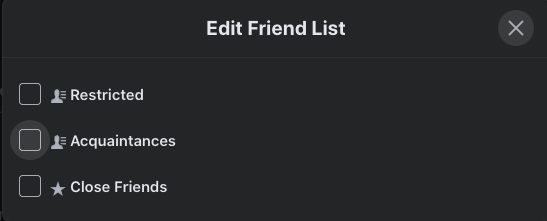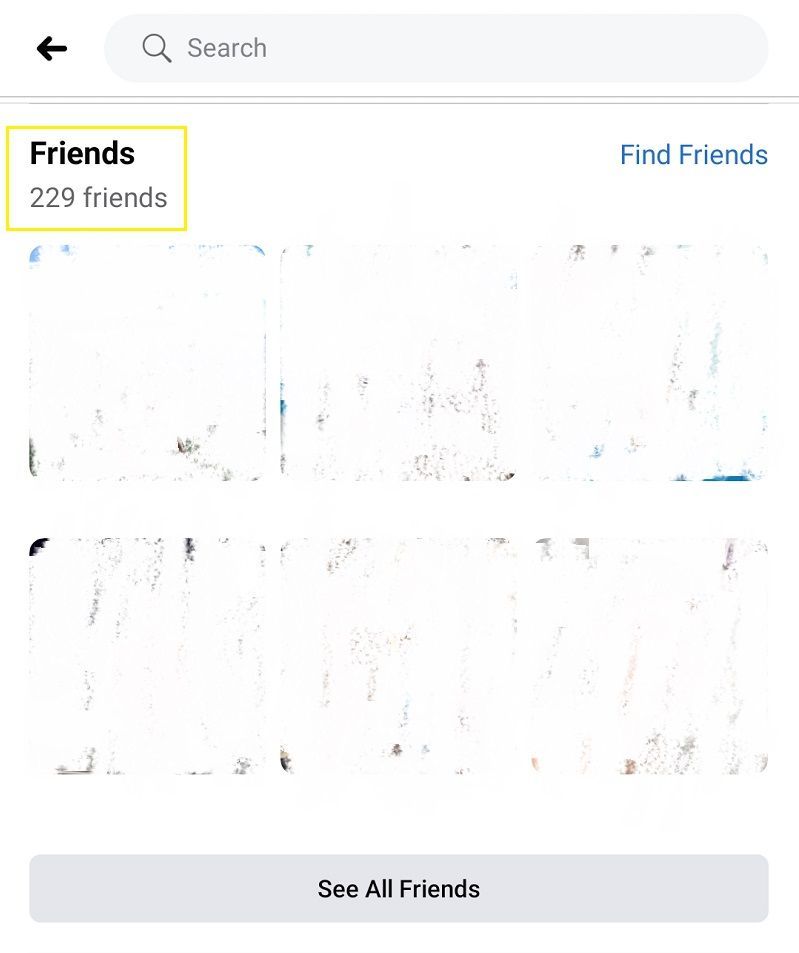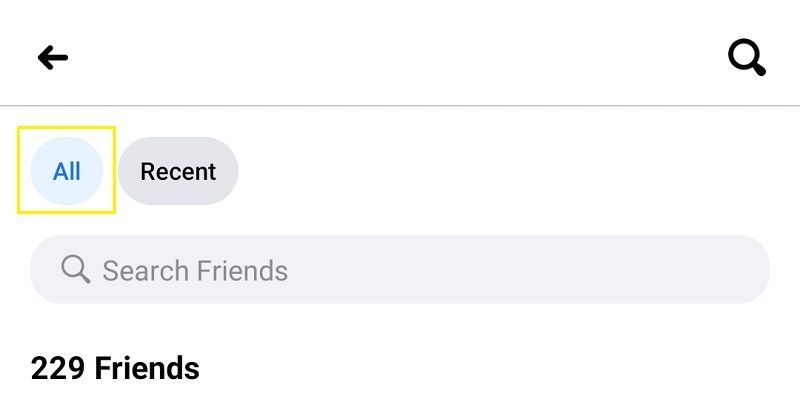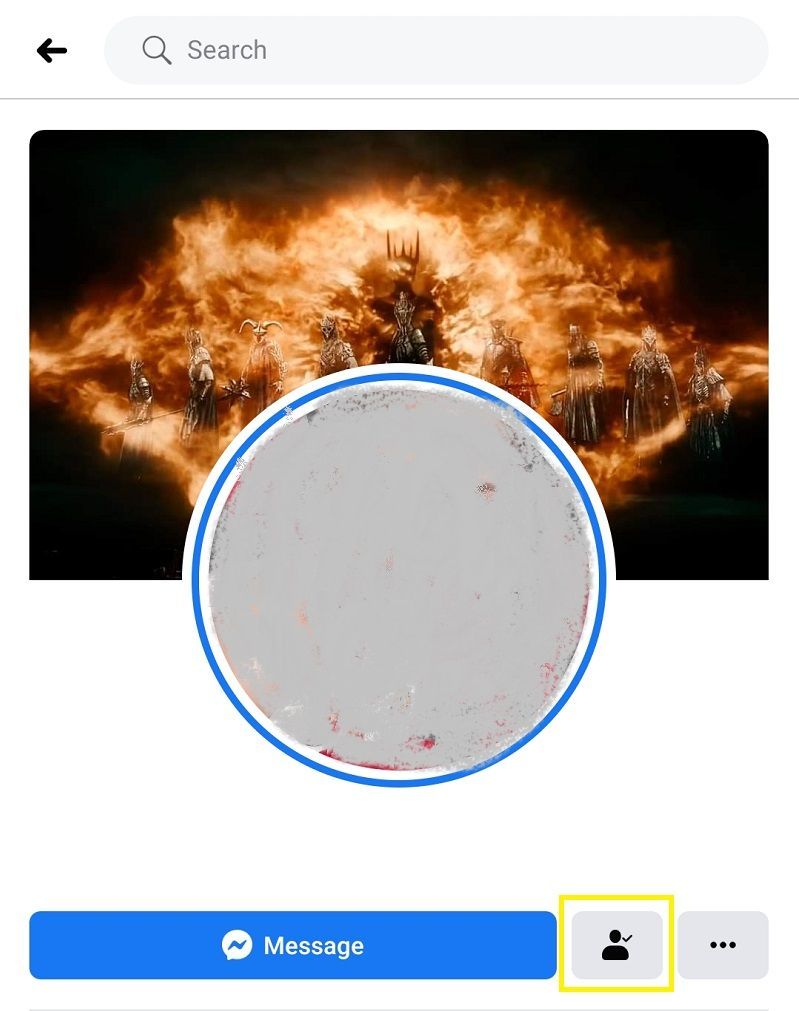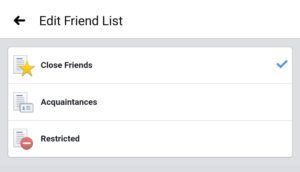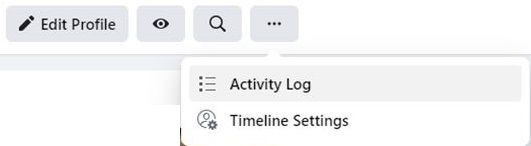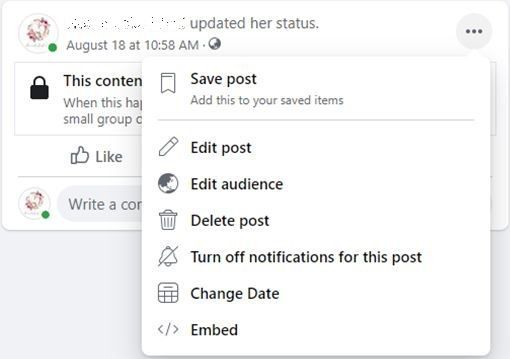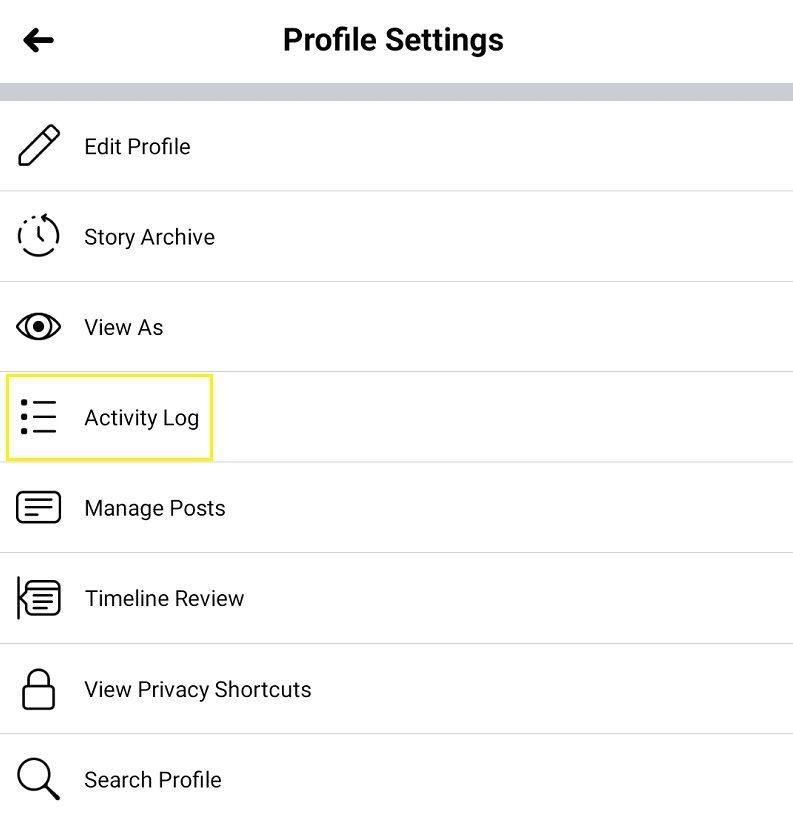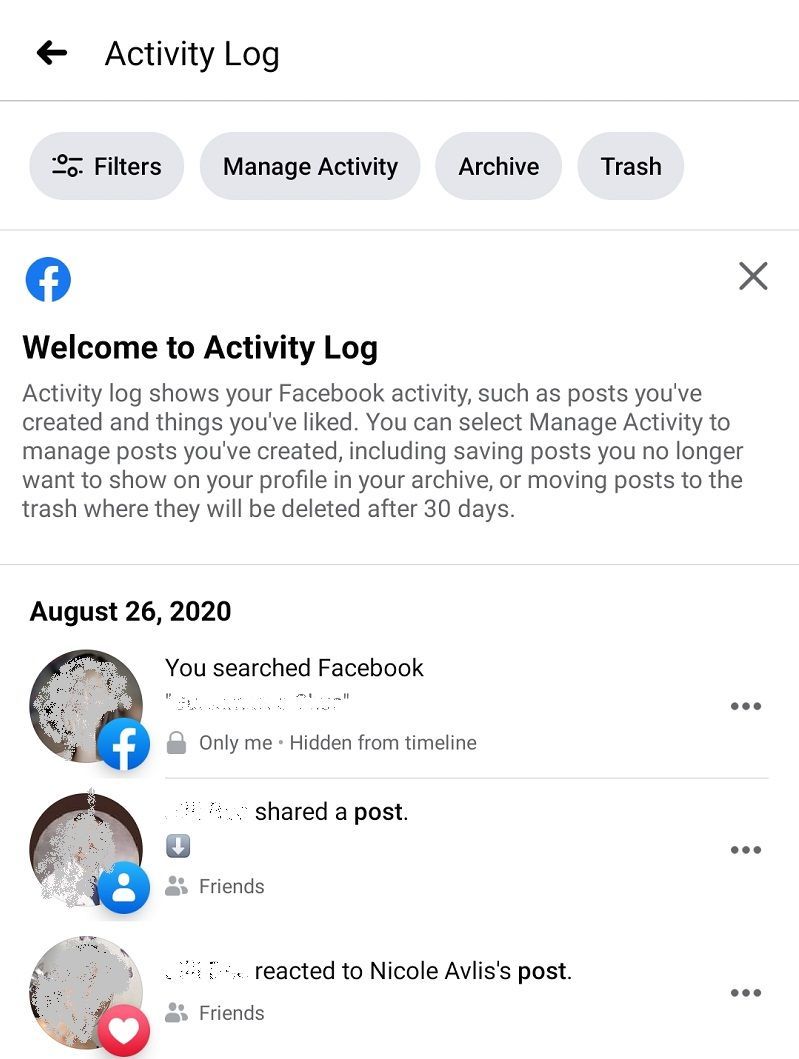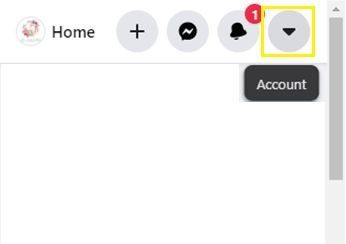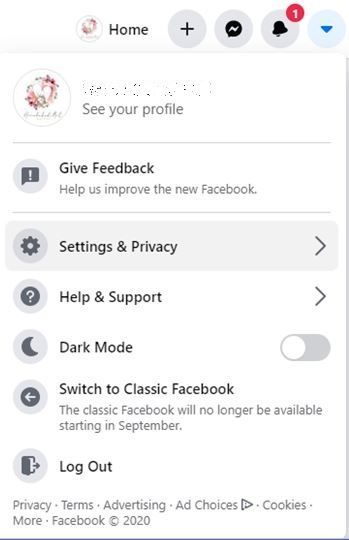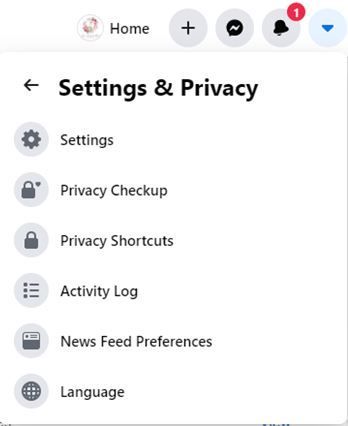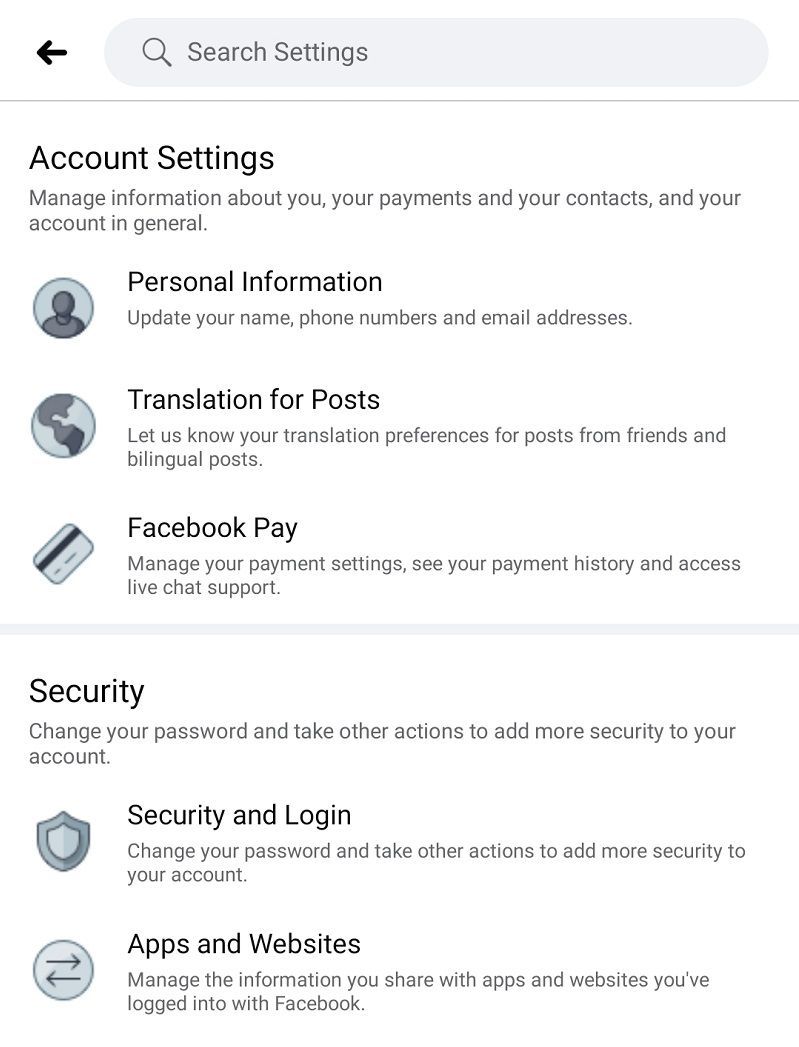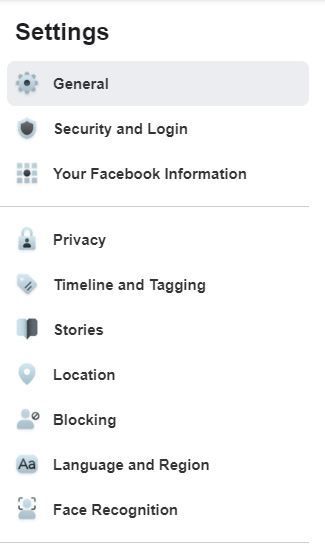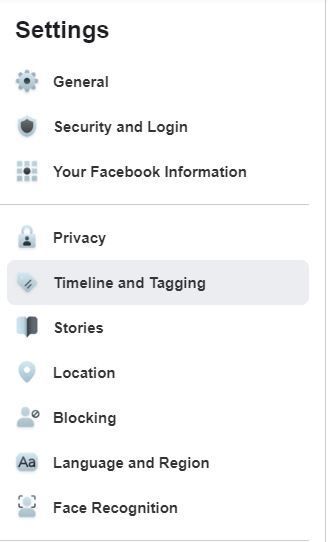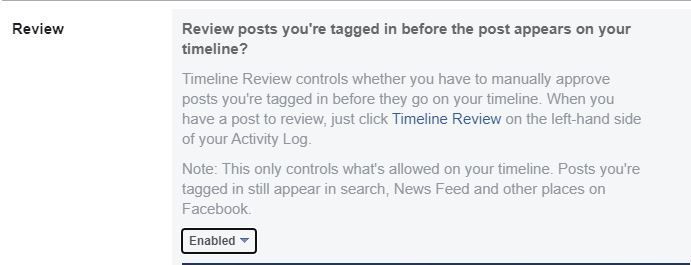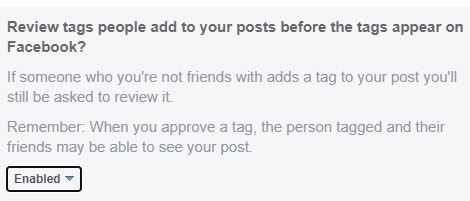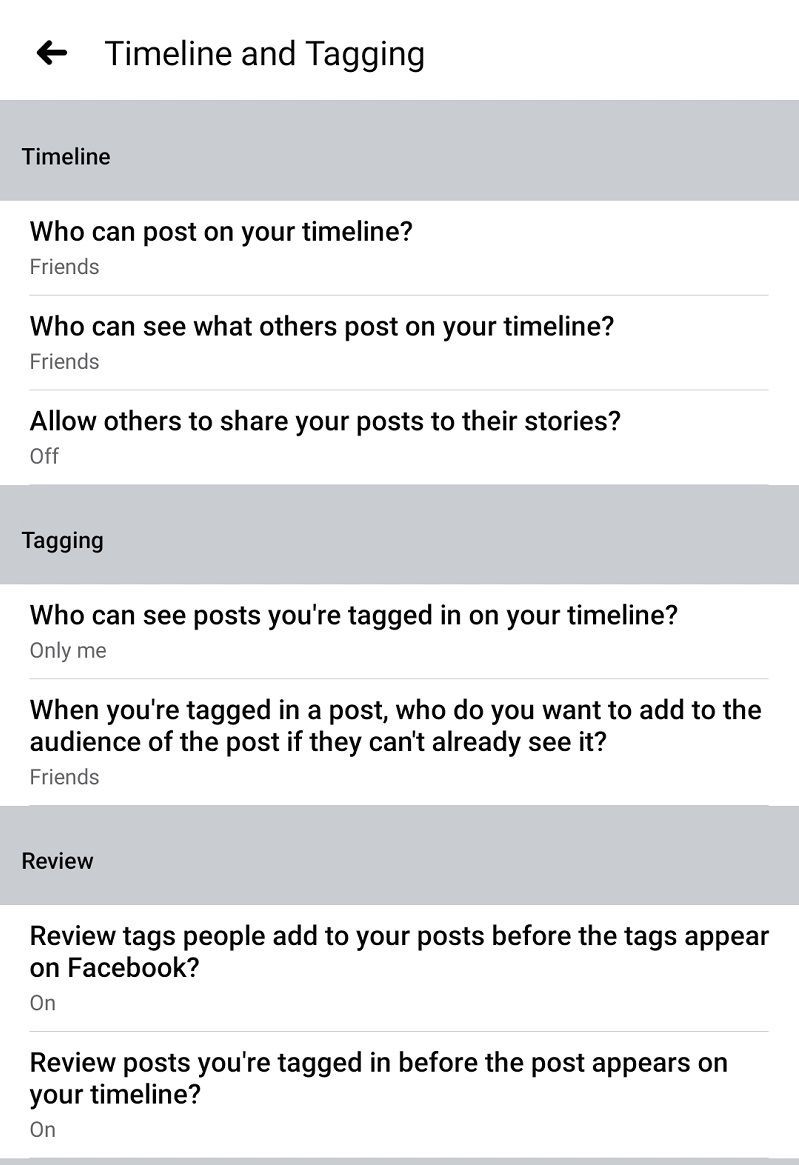Man kann nie vorsichtig genug sein, wenn man Dinge auf Facebook postet. Ereignisse und Bilder, die mit Freunden oder der Familie geteilt werden sollen, können genauso einfach der Öffentlichkeit zugänglich gemacht werden. Es gibt Einstellungen, die dies verhindern sollen, aber es ist eine ziemliche Herausforderung, jeden einzelnen Beitrag darauf zu überprüfen, ob er auf „Privat“ gesetzt wurde.

Glücklicherweise hat Facebook die Möglichkeit, Ihnen anzuzeigen, welche Ihrer Uploads für alle sichtbar sind. In diesem Artikel zeigen wir Ihnen, wie Sie Ihr Facebook-Profil wie jemand anderes anzeigen und Ihnen die Kontrolle darüber geben, welche Inhalte Sie veröffentlichen.
Anzeigen Ihres Profils als öffentlich auf dem PC oder Mac
Wenn Sie sich auf einem PC oder Mac befinden, ist das Anzeigen Ihres Profils als Benutzer, nicht auf Ihrer Freundesliste, ein einfacher Vorgang. Befolgen Sie dazu diese Anweisungen:
Öffnen Sie Ihre Facebook-Seite. Klicken Sie auf Ihr Profil.
Sie können auch im oberen Menü auf Ihren Namen tippen, im linken Menü auf Ihren Namen klicken oder im Textfeld Beitrag erstellen auf Ihr Profilsymbol klicken, um auf Ihre Profilseite zuzugreifen.

Klicken Sie auf das Dreipunktmenü und dann auf „Profil- und Tagging-Einstellungen“.
Dies ist eine Verknüpfung direkt zu dem Link, wo Sie Ihr Profil sehen können, da ein öffentlicher Benutzer (kein Freund) es sehen wird.

Wählen Sie Anzeigen als.
Scrollen Sie auf der Seite nach unten und suchen Sie nach dem blauen Hyperlink „Anzeigen als“. Klicken Sie dann darauf.

Facebook sollte Ihnen jetzt Ihr Facebook-Profil so zeigen, wie es jemandem erscheinen würde, der nicht Ihr Freund ist. Oben sollte eine Nachricht stehen, die besagt: So sieht Ihr Profil aus für: Öffentlich.
Klicken Sie zum Beenden entweder auf die Zurück-Schaltfläche Ihres Browsers oder klicken Sie einfach auf das x in der Nachricht. Von hier aus können Sie auch direkt zu Ihrer Startseite oder Profilseite navigieren.
Früher gab es die Möglichkeit, dies auch als bestimmte Person zu tun, aber es wurde eine Lücke entdeckt, die es Hackern ermöglichte, auf Profilseiten zuzugreifen, und diese wurde entfernt. Bisher hat Facebook diese Funktion für die Desktop-Version nicht wieder aktiviert, aber das kann sich in einem zukünftigen Update ändern.
Anzeigen Ihres Profils als öffentlich oder als eine bestimmte Person auf dem Handy
Facebook Mobile hat auch die gleiche Funktion, obwohl die Aktivierung etwas anders ist. Folgendes müssen Sie tun:
Amazon Feuer lässt sich nicht einschalten
Öffnen Sie Ihre Facebook-App.
Gehen Sie zu Ihrer Profilseite
Öffnen Sie Ihr Profil, indem Sie entweder auf Ihr Profilbild neben dem Textfeld „Was denken Sie gerade?“ tippen oder auf das Profilsymbol im oberen Menü tippen. Dies ist das Symbol links neben der Glocke.

Tippen Sie auf die drei Punkte rechts neben + Zur Story hinzufügen.
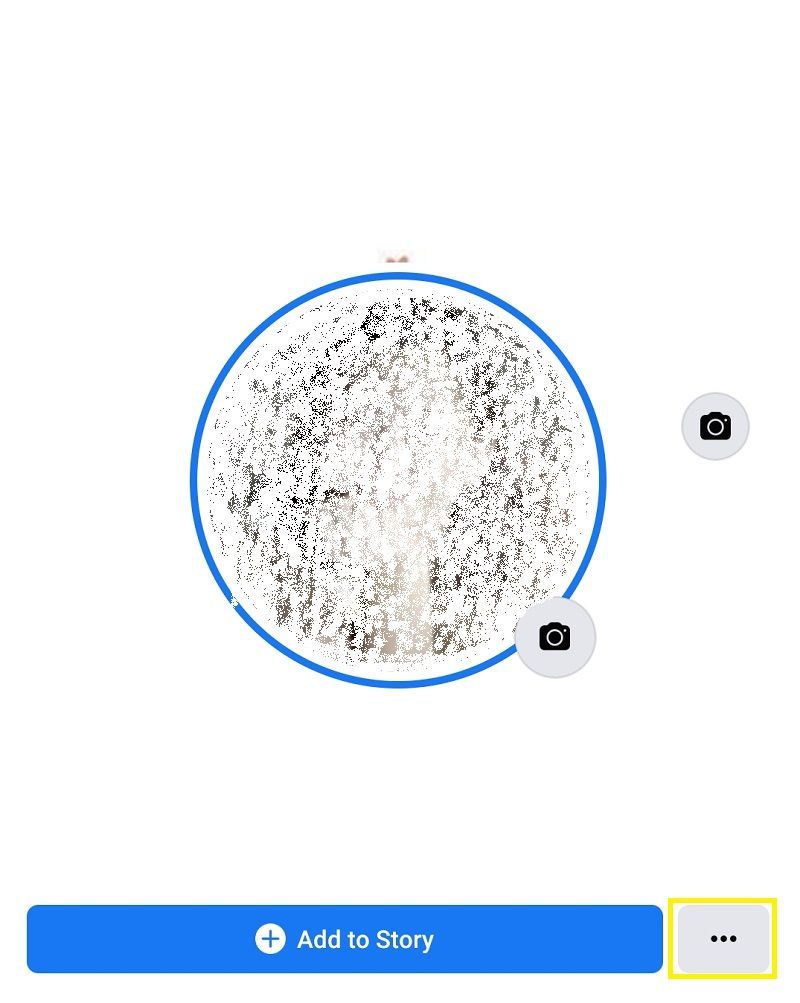
Tippen Sie auf „Anzeigen als“.
Tippen Sie im angezeigten Profileinstellungsmenü auf Anzeigen als. Dadurch wird Ihr Profil so angezeigt, wie es jemand sehen wird, der nicht auf Ihrer Freundesliste steht.

Tippen Sie auf den Abwärtspfeil, um die Ansicht zu ändern
Wenn Sie auf die Pfeilschaltfläche tippen, haben Sie die Möglichkeit, entweder die Einstellung „Anzeigen als“ zu verlassen oder Ihr Profil zu bearbeiten.

Ähnlich wie bei der Desktop-Version wurde auch die Option „Als bestimmte Person anzeigen“ aus Sicherheitsgründen entfernt. Zukünftige Updates können dies ändern, aber ab sofort ist die Option deaktiviert.
Warum möchten Sie Ihr eigenes Profil als jemand anderes anzeigen?
Soziale Medien haben die Art und Weise, wie wir mit anderen kommunizieren, stark verändert. Es wird gemacht, indem wir unsere Gedanken und täglichen Gewohnheiten selbstverständlich posten. Wenn Sie jedoch das, was wir hochladen, als selbstverständlich ansehen, kann dies zu vielen Sicherheitsrisiken für Sie und Ihre Familie führen und sollte nicht ignoriert werden.
Die Menschen unterschätzen die Datenmenge, die aus einem einfachen Bild gewonnen werden kann. Ein Straßenschild, ein Wahrzeichen oder sogar nur die umliegenden Häuser können Ihren Standort an jeden verraten, der hartnäckig genug ist, um ihn zu finden. Ganz zu schweigen von all den Standortdaten, die in der Bilddatei selbst versteckt sein können.
Wenn Sie Bilder posten, nur um sie Freunden vorzuführen, ist das schön und gut. Aber es ist ein einfacher Fehler, zu vergessen, die Datenschutzeinstellungen zurückzusetzen, sobald sie veröffentlicht wurden. Wenn Sie Ihr Profil als jemand anderes anzeigen, können Sie sehen, welche Beiträge Sie allen anderen zur Verfügung gestellt haben.
Auf diese Weise können Sie schnell entscheiden, ob diese Beiträge in Ihrem öffentlichen Profil verbleiben oder später privat gemacht werden sollen. Die Option „Anzeigen als“ ist ein Tool, mit dem Sie alle Ihre öffentlichen Beiträge auf einmal sehen können und das lästige Überprüfen der Einstellungen jedes einzelnen Beitrags entfällt.
Weitere Datenschutzeinstellungen, die Sie im Hinterkopf behalten sollten
Abgesehen von der Funktion „Anzeigen als“ gibt es noch andere Einstellungen auf Facebook, mit denen Sie verfolgen können, was auf Ihrer Seite angezeigt wird und wer es sehen kann.
1. Die Freundesliste
Überraschenderweise wissen viele Facebook-Nutzer nicht, dass die Freundesliste selbst verwendet werden kann, um zu filtern, welche Personen Ihre Beiträge sehen können.
Sie können Freunde in Kategorien gruppieren und dann auswählen, welche dieser Gruppen einen bestimmten Upload sehen können, den Sie geteilt haben. Gehen Sie dazu folgendermaßen vor:
Auf dem PC :
- Öffnen Sie Ihre Profilseite.
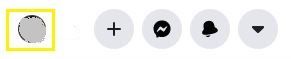
- Klicken Sie direkt unter Ihrem Banner auf „Freunde“.
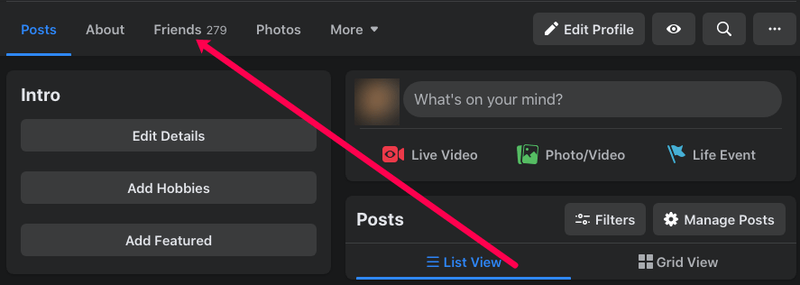
- Klicken Sie in der angezeigten Freundesliste auf die drei Punkte neben dem Namen des Benutzers.
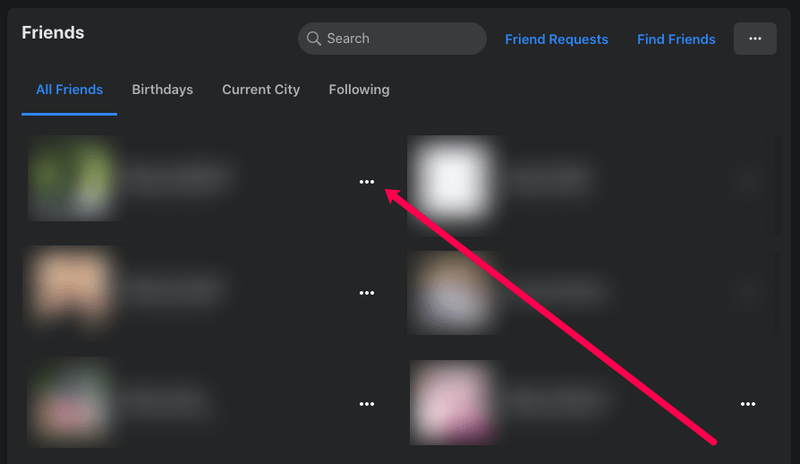
- Wählen Sie entweder Enger Freund, Bekannte oder Freund zu einer anderen Liste hinzufügen.
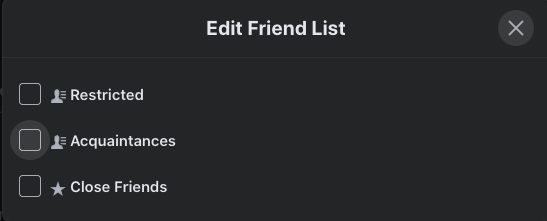
- Wenn Sie sich entscheiden, zu einer anderen Liste hinzuzufügen, können Sie sie als eingeschränkt klassifizieren oder eine neue Liste erstellen, um sie darin zu gruppieren.
- Wenn Sie auf Ihre Auswahl klicken, wird Ihre Auswahl automatisch gespeichert.
- Wenn Sie das nächste Mal etwas auf Facebook teilen, bevor Sie auf die Schaltfläche „Posten“ klicken, können Sie auf den Dropdown-Pfeil rechts neben der Option „Neuigkeiten“ klicken. Auf diese Weise können Sie auswählen, welche Gruppen Ihren Beitrag sehen können.

Auf dem Handy:
- Tippen Sie auf der Startseite auf das Freunde-Symbol im oberen Menü.
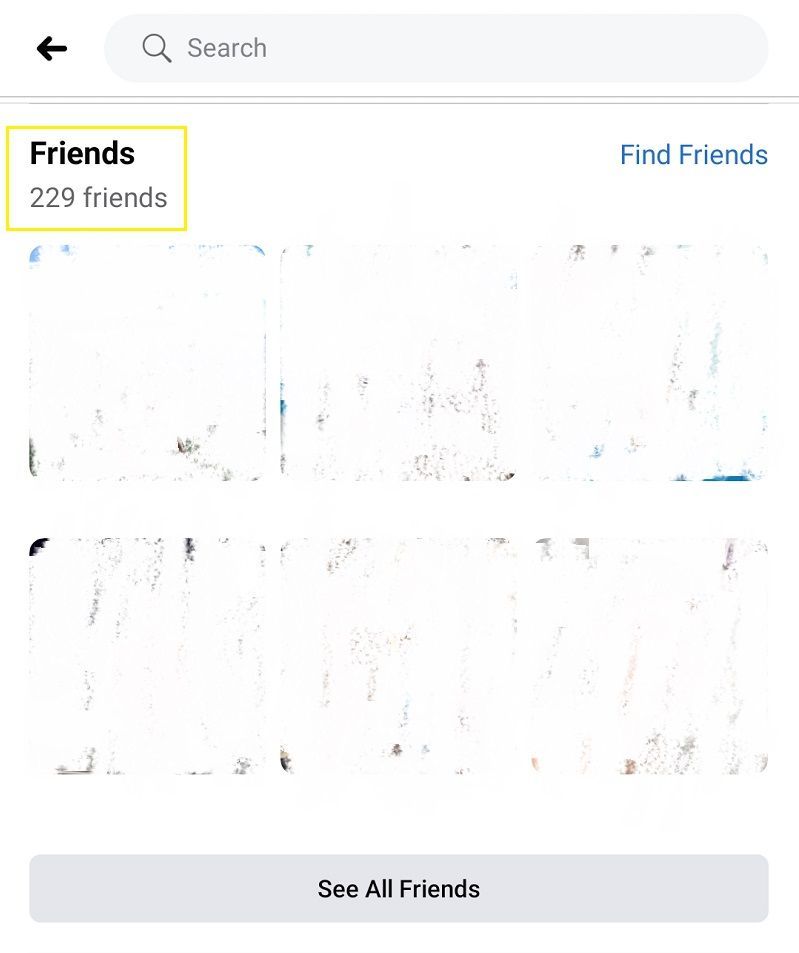
- Tippen Sie auf Alle Freunde.
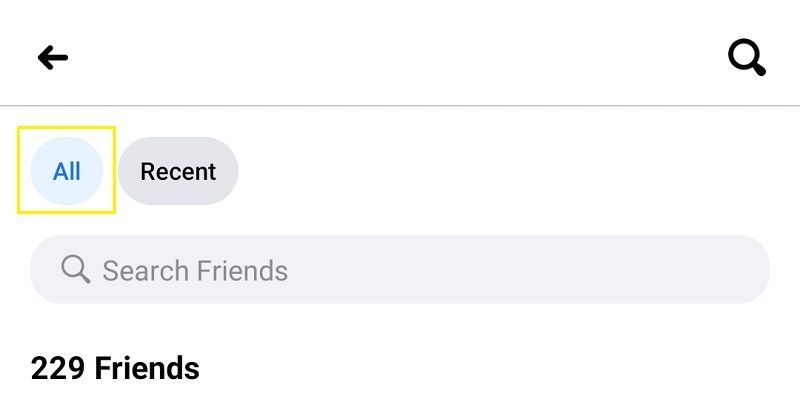
- Wählen Sie den Freund aus, den Sie zu einer Gruppe hinzufügen möchten, und tippen Sie dann auf seinen Namen, um sein Profil zu öffnen. Tippen Sie auf das Freundessymbol zwischen „Nachricht“ und den drei Punkten. Dies öffnet ein kleines Menü.
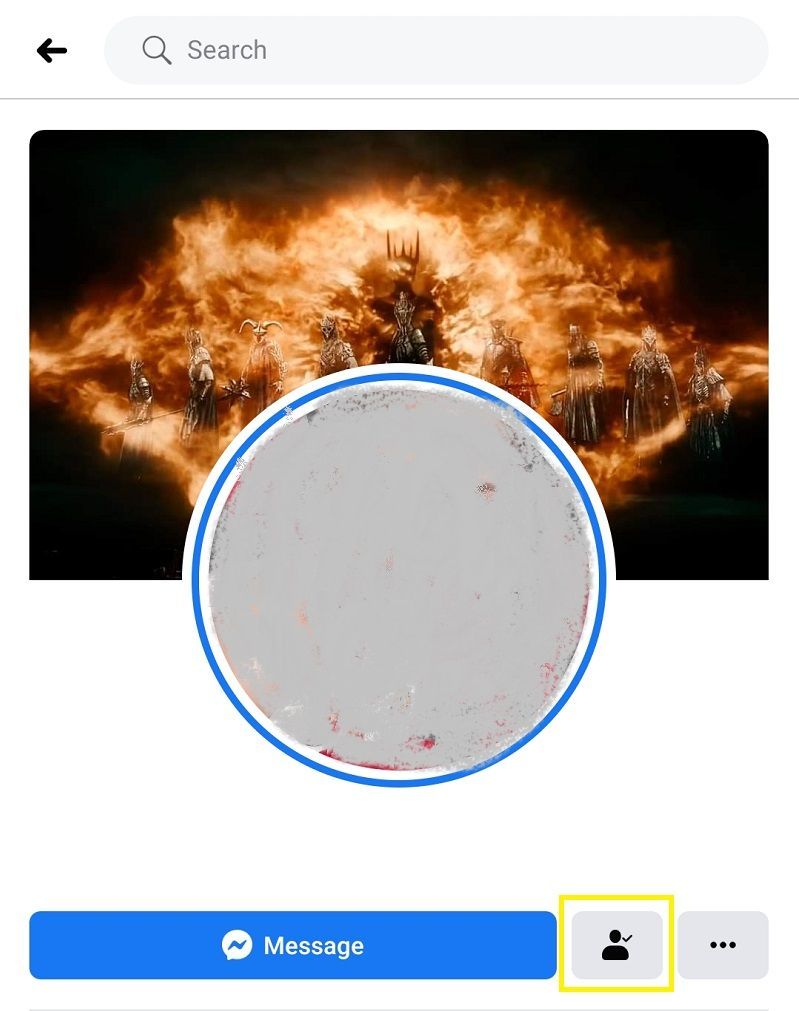
- Tippen Sie auf die Freundesliste bearbeiten. Wählen Sie aus, zu welcher Liste sie hinzugefügt werden sollen, und tippen Sie darauf.
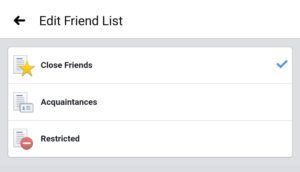
- Wiederholen Sie den Vorgang für alle Freunde, die Sie zu einer bestimmten Liste hinzufügen möchten.
- Bevor Sie auf einen Beitrag tippen, wenn Sie Dinge auf Facebook Mobile teilen, tippen Sie auf das Öffentlich-Symbol direkt unter Ihrem Namen. Wählen Sie aus, in welcher Gruppe Sie Ihre Beiträge sehen möchten.

2. Das Aktivitätsprotokoll
Das Aktivitätsprotokoll zeichnet, wie der Name schon sagt, alle Aktionen auf, die Sie beim Surfen auf Facebook durchgeführt haben. Von Beiträgen und Suchen bis hin zu Likes und Tags wird alles, was Sie tun, hier aufgezeichnet.
Sie können diese Funktion tatsächlich verwenden, um zu dem Zeitpunkt zurückzukehren, zu dem Sie Ihr Facebook-Profil erstellt haben. Mit diesem Tool können Sie schnell überprüfen, welche Beiträge als öffentlich gekennzeichnet sind, da sie in den Details als solche gekennzeichnet sind. Gehen Sie wie folgt vor, um das Aktivitätsprotokoll zu öffnen:
Bluetooth-Lautsprecher zu Google Home hinzufügen
Auf dem PC :
- Navigieren Sie zu Ihrer Profilseite.

- Klicken Sie auf Ihrem Banner oder Titelbild auf Aktivitätsprotokoll.
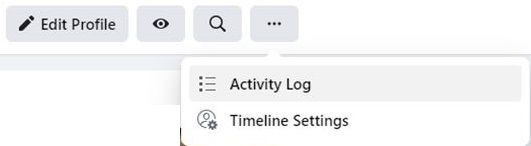
- Eine Liste aller Ihrer Aktivitäten sollte angezeigt werden. Von hier aus können Sie ganz rechts neben einer bestimmten Aktivität auf die Schaltfläche Bearbeiten klicken, um sie zu löschen, einen Beitrag in Ihrer Chronik zuzulassen oder auszublenden oder Beiträge als Spam zu markieren.
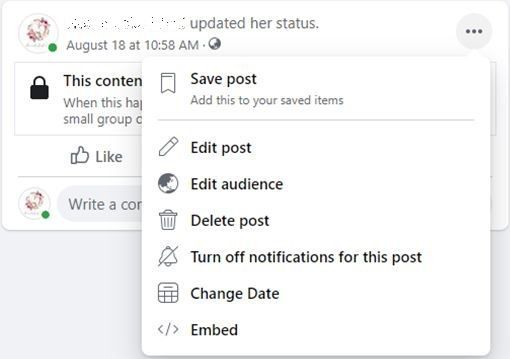
Auf dem Handy:
- Gehen Sie zu Ihrem Profil.

- Tippen Sie auf die drei Punkte auf der rechten Seite von Zur Story hinzufügen.
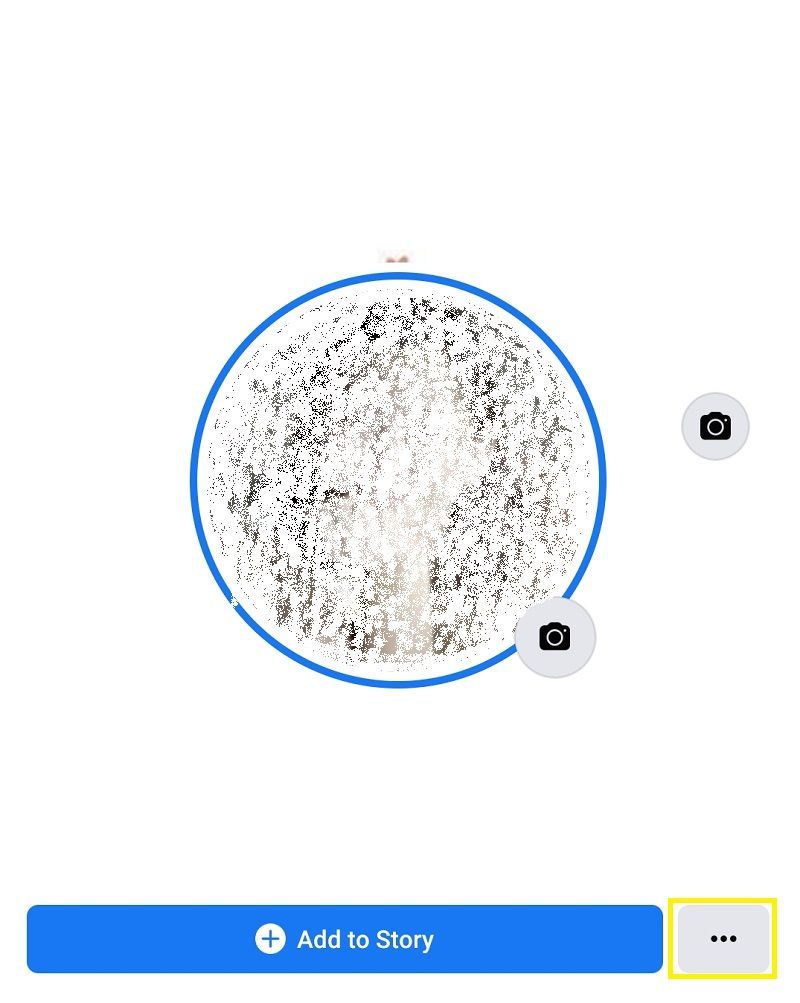
- Tippen Sie im angezeigten Menü auf Aktivitätsprotokoll.
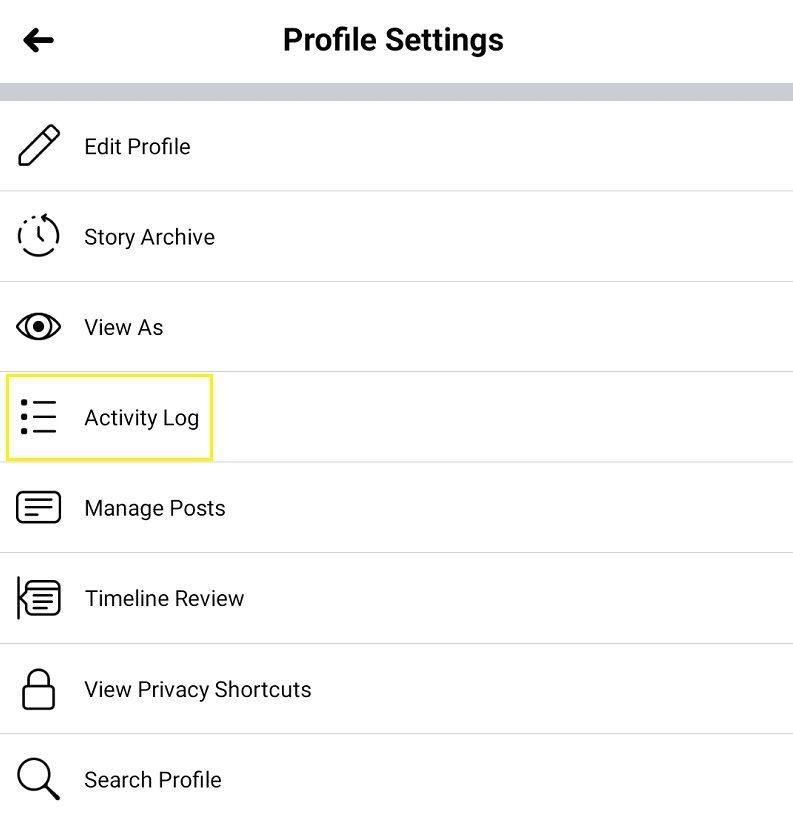
- Sie können die Optionen für jede Aktivität anzeigen, indem Sie auf die drei Punkte für jeden Eintrag tippen.
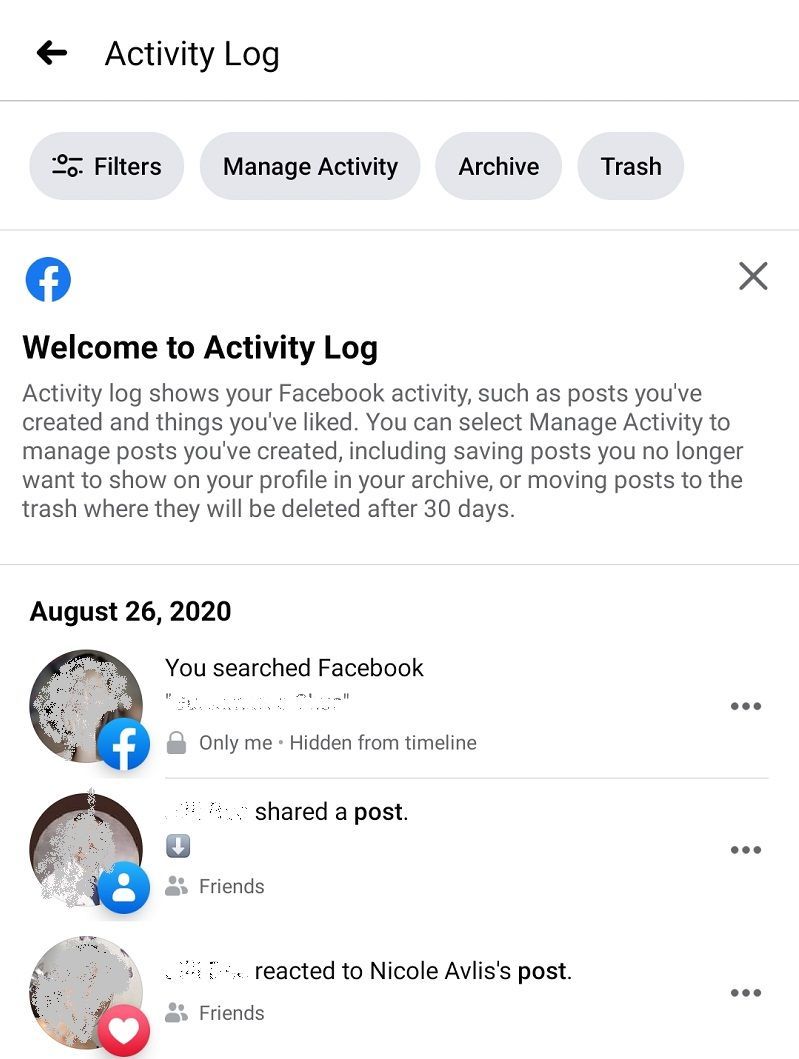
3. Ihre allgemeinen Einstellungen
Facebook bietet viele Optionen zum Anpassen Ihrer Sicherheitseinstellungen wie Standort, Passwörter und allgemeine Profilinformationen. Diese können über das Menü „Allgemeine Einstellungen“ aufgerufen werden.
Eine bestimmte Information, die Sie möglicherweise deaktivieren möchten, sind die Standorteinstellungen, da sie den Ort anzeigen, von dem aus Sie Ihre Beiträge erstellen. Gehen Sie folgendermaßen vor, um das Menü „Allgemeine Einstellungen“ zu öffnen:
Auf dem PC :
- Klicken Sie auf den Dropdown-Pfeil in der oberen rechten Ecke des Menüs neben dem Hilfesymbol.
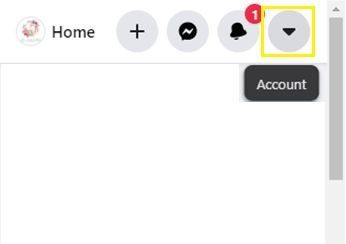
- Wählen Sie im Menü Einstellungen und Datenschutz und klicken Sie darauf.
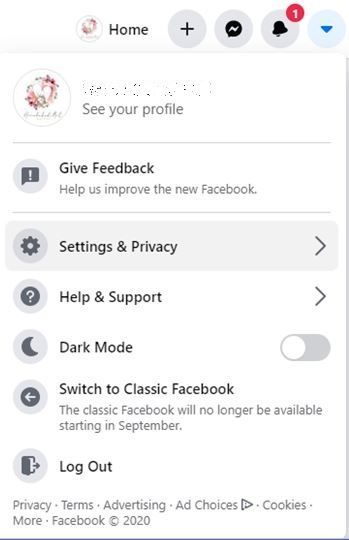
- Sie können im linken Menü auswählen, welche Informationen geändert werden sollen. Klicken Sie einfach auf eine bestimmte Option und ändern Sie dann die Daten.
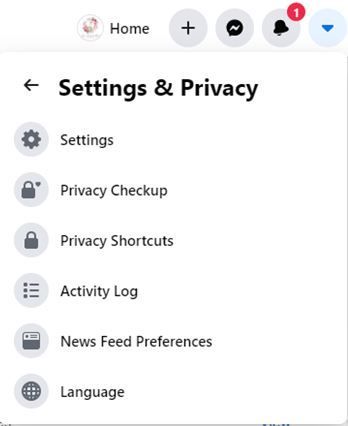
Auf dem Handy:
- Tippen Sie im Startmenü auf das Symbol ganz rechts, es ist das neben der Glocke.
- Scrollen Sie im angezeigten Menü nach unten und tippen Sie dann auf Einstellungen & Datenschutz.

- Tippen Sie auf Einstellungen.

- Wählen Sie die Informationen aus, die Sie bearbeiten möchten, und passen Sie dann Ihre Einstellungen nach Belieben an.
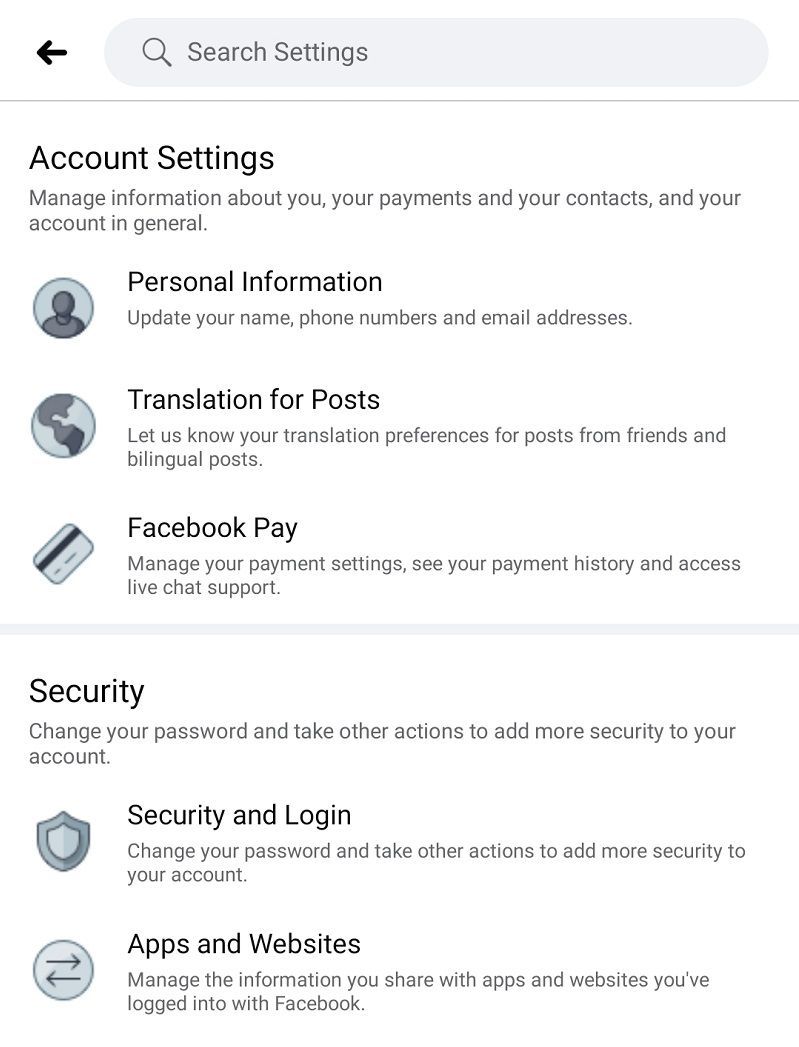
4. Das Zeitleisten- und Tagging-Menü
Unter den oben gezeigten allgemeinen Einstellungen eingestellt, ist dies eine besondere Option, auf die Sie wirklich achten sollten. So sehr Sie die Privatsphäre aller von Ihnen erstellten Beiträge festlegen können, können andere Personen, die Dinge in Ihrer Chronik posten, alle Ihre Vorsichtsmaßnahmen fruchtlos machen. Um zu verhindern, dass Personen Dinge auf Ihrer Chronik ohne Ihre vorherige Zustimmung teilen, aktivieren Sie Überprüfungsoptionen, indem Sie:
Auf dem PC :
- Öffnen Sie die allgemeinen Einstellungen wie oben.
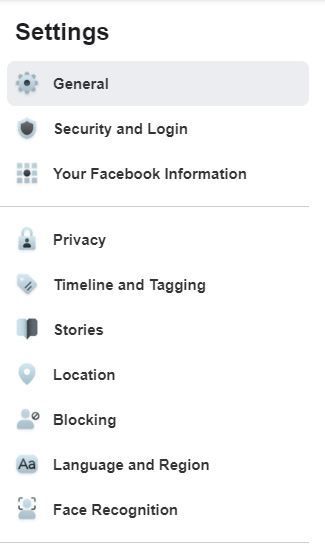
- Klicken Sie auf Timeline und Tagging.
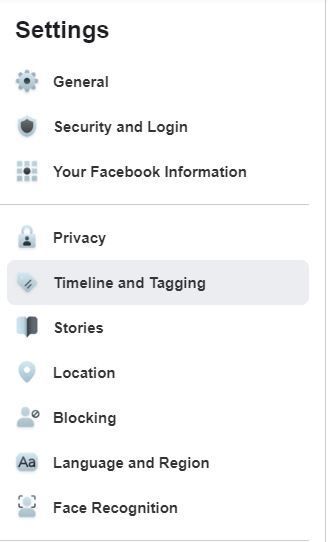
- Stellen Sie im Menü „Überprüfen“ sicher, dass die Option „Posts überprüfen, in denen Sie markiert wurden, bevor die Posts in Ihrer Chronik erscheinen?“ auf „Ein“ gesetzt ist. Wenn nicht, klicken Sie auf Bearbeiten und setzen Sie es dann auf Ein.
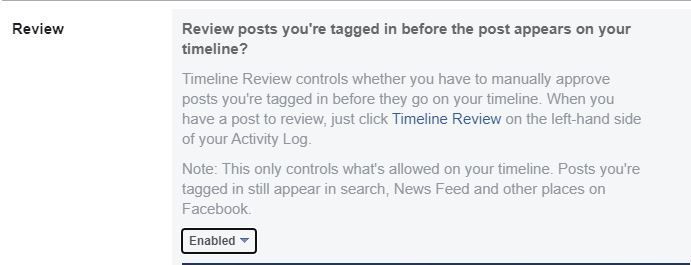
- Gehen Sie genauso vor, um Tags zu überprüfen, die Personen zu Ihren Beiträgen hinzufügen, bevor die Tags auf Facebook erscheinen? um zu verhindern, dass Freunde Personen markieren, denen Sie die Beiträge nicht zeigen möchten.
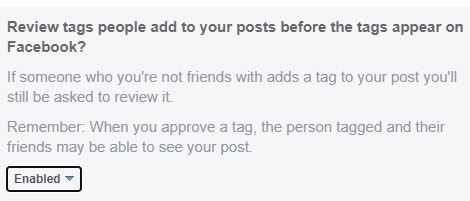
2. Auf dem Handy
- Öffnen Sie das Menü Einstellungen & Datenschutz wie oben beschrieben.

- Scrollen Sie nach unten zu Einstellungen.

- Tippen Sie auf Timeline und Tagging.
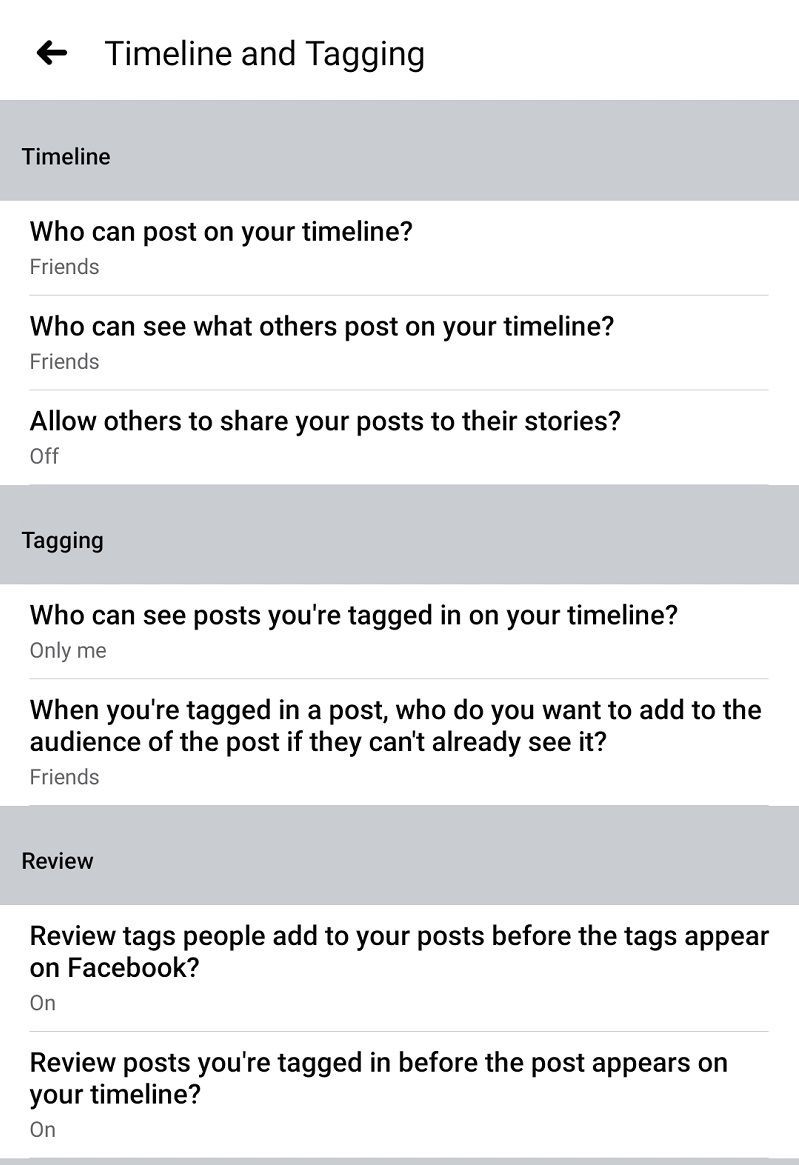
- Ändern Sie die Einstellungen nach Belieben.
Verfolgen Sie Ihre Uploads
In diesen modernen Zeiten sind soziale Medien so banal geworden, dass sie allgemein als selbstverständlich angesehen werden. Die Leute posten fast alles und jedes, von großen Feiern bis hin zu dem, was sie zu Mittag gegessen haben. Es ist jedoch wichtig, den Überblick darüber zu behalten, was Sie hochladen, da Sie die Dinge nicht mit Personen teilen möchten, die sie nicht sehen sollten.
Haben Sie weitere Gedanken darüber, wie Sie Ihr Profil so anzeigen können, wie es jemand anderes anzeigen würde? Teilen Sie Ihre Ideen im Kommentarbereich unten mit.